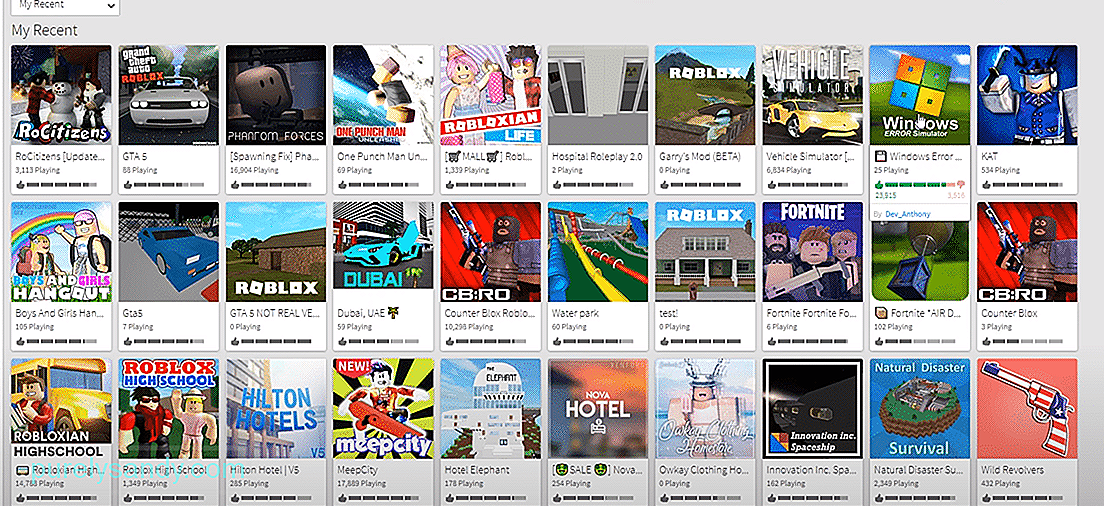что делать если камера в роблокс не отдаляется
Баги и ошибки
Содержание
Баги геймплея
Corner Clip
Corner Clip представляет из себя проход сквозь стены при помощи угла. Чтобы сделать этот баг, необходимо для начала включить Shift Lock, подойти вплотную к углу лицом, отвести камеру от угла (в противоположную сторону от угла), и нажать на Shift и S одновременно. Получается не всегда с первого раза.
First Person Glitch
Если вы нашли отверстие, через которое ваш персонаж почти может пройти, но чуть-чуть не помещается, прислонитесь к отверстию спиной в режиме камеры от первого лица (или Shift Lock), посмотрите наверх, и держите S (или W, A, D).
Wallhop
Застывшая анимация персонажа
Когда плейс еще не загрузился полностью, у Вашего персонажа не будут двигаться ноги и руки, но он сможет передвигаться.
Camera clip
Иногда, камера (НЕ персонаж) может проходить через стены.
Без головы
Очень редкий баг: когда персонаж появляется, его голова «отпадает» от тела, но он сможет ходить, использовать чат (правда, если уйти от головы слишком далеко, то сообщения никто не увидит), и использовать режим от первого лица (голова станет невидимой для игрока, у которого произошёл этот баг).
Отскок
Встречается чаще всего. Когда персонаж падает на поверхность, он автоматически отскакивает от неё. Высота отскока зависит от высоты падения.
Laugh Clip
Позволяет проходить через тонкие стены. Очень сложный баг, но в то же время самый полезный. Найдите стену толщиной в 1 Stud, встаньте к ней лицом, камеру отведите вертикально стене, подравняйте камеру так, чтобы стена была точно посередине экрана, подпрыгните, введите в чат «/e laugh» (без кавычек), как только голова персонажа будет максимально откинута назад, нажмите Shift два раза и удерживайте S и Space. Если персонаж застрял в стене, продолжайте удерживать S и Space.
Баги вебсайта
Невозможное имя пользователя
Если попытаться сделать аккаунт с ником Hs4 или Noli (буквы могут быть как заглавные, так и строчные), то у Вас это сделать не получится (имя будет занято), хотя пользователей с такими никами не существует. Если поменять ник на Noli или Hs4 (за 
Баги аватара
Аксессуар Luobu Wealthy Glasses
Если надеть данные очки, а затем зайти в любой режим Roblox, то аксессуар не будет отображаться (В то же время на миниатюре аватара и таблице игроков ничего не пропадает).
Баги клиента
Застывшая анимация логотипа
Иногда крутящийся значок Roblox в правом нижнем углу экрана не крутится.
Пустое сообщение в чате
Начните вводить сообщение, но потом полностью его сотрите, и нажмите Enter.
Бесконечный экран установки
Каждый раз, когда Вы будете нажимать на Play, экран установки никогда не закончится. Чтобы исправить, необходимо полностью переустановить клиент.
Бесконечный загрузочный экран
Иногда, при запуске плейса, загрузка не кончается. Решается перезаходом в плейс, или же использованием списка серверов.
Роблокс не позволит тебе двигаться? Вот что нужно сделать
Несмотря на то, что Roblox является довольно хорошо оптимизированной игрой и прекрасно работает на системах с низкой спецификацией, она не безупречна. Вот почему большинство ошибок касаются сети или браузера, в котором вы играете. Прекрасным примером является случай, когда элементы управления внезапно зависают, как на экране загрузки, так и во время игры.
Мы нашли несколько возможных решений, поэтому обязательно просмотрите их один за другим. К концу вы должны устранить имеющуюся ошибку и отстегнуть своего персонажа.
Роблокс управления замерз? Исправьте это с этими 6 шагами
1: Проверьте соединение
Обо всем по порядку. Поскольку это явный признак возможных проблем с подключением, нам нужно, чтобы вы подтвердили, что с вашей стороны все в порядке. Самый простой способ узнать, правильно ли работает ваша сеть, – это подключиться к альтернативному веб-сайту. Если все в порядке, возможно, сервер не работает.
С другой стороны, если ваш интернет полностью отключен или работает медленно, следуйте инструкциям ниже. Попробуйте снова после каждого нового шага и ищите улучшения.
2: отключить фоновые приложения
Другая возможная причина заикания Roblox – в фоновых приложениях. Особенно те, которые интегрируются с самой игрой, как клиент Discord. Также акцент делается на приложения, зависящие от соединения, такие как Skype и торрент-клиенты. Многие пользователи решили эту проблему, просто отключив приложения в фоновом режиме. По крайней мере, во время игры.
Отключить фоновые приложения просто, просто следуйте инструкциям ниже:
3: Проверьте состояние сервера
Еще одна важная вещь – проверить состояние сервера и убедиться, что он работает. Существует вероятность того, что проблема все еще остается на вашей стороне, но из-за огромного количества игроков, играющих на сервере, сервер обычно отключается. Кроме того, проводятся частые сеансы технического обслуживания, так что имейте это в виду. Все это может вызвать всплески, и вы не сможете двигать своего персонажа.
Вы можете проверить статус сервера, здесь.
4: разрешить Roblox через брандмауэр Windows
Чтобы Roblox работал бесперебойно, ему, очевидно, требуется беспрепятственный обмен данными с выделенными серверами. Но есть сообщения о том, что брандмауэр блокирует его, и вам может потребоваться настроить его вручную. Во-первых, вам нужно разрешить программе взаимодействовать через брандмауэр Windows. Кроме того, если у вас есть сторонний антивирус со связанным брандмауэром, обязательно либо отключите его, либо добавьте исключение для Roblox.
Вот как разрешить Roblox через брандмауэр Windows:
5: Проверьте время и дату
Кроме того, подобные проблемы могут возникать из-за несоответствия между временем сервера и временем вашей системы.Поэтому нам нужно, чтобы вы дважды проверили настройки времени и даты в Windows 10.
Вот как подтвердить, что дата и время установлены правильно:
6: снизить качество графики
Наконец, хотя Roblox далек от требовательной игры, вы можете попробовать уменьшить настройки графики. Загрузка обработки существенно уменьшится, и проблема с движением персонажа должна исчезнуть.
Просто откройте Roblox Studio и перейдите в Инструменты> Настройки> Рендеринг. Находясь там, выберите Rendering и уменьшите параметр QualityLevel до более низких значений. Имейте в виду, что это повлияет на внешний вид игры и может ухудшить общее впечатление.
Это оно. Вы можете свободно размещать альтернативные решения или подтверждать некоторые из них, которые мы предоставили. Кроме того, не забывайте своевременно обновлять свою версию и делиться обширными внутриигровыми проблемами с разработчиком. Таким образом, они узнают, что случилось, и исправят это своевременно.
Глючит или не запускается Roblox? Решение есть! Постоянные лаги и зависания — не проблема! После установки мода Roblox начала глючить или НПС не реагируют на завершение задания? И на этот вопрос найдется ответ! На этой странице вы сможете найти решение для любых известных проблем с игрой и обсудить их на форуме.
Игра не запускается
Игра вылетает на рабочий стол без ошибок.
О: Скорее всего проблема в поврежденных файлах игры. В подобном случае рекомендуется переустановить игру, предварительно скопировав все сохранения. В случае если игра загружалась из официального магазина за сохранность прогресса можно не переживать.
Roblox не работает на консоли.
О: Обновите ПО до актуальной версии, а так же проверьте стабильность подключения к интернету. Если полное обновление прошивки консоли и самой игры не решило проблему, то стоит заново загрузить игру, предварительно удалив с диска.
Ошибка 0xc000007b.
О: Есть два пути решения.
Первый — полная переустановка игры. В ряде случаев это устраняет проблему.
Второй состоит из двух этапов:
Ошибка 0xc0000142.
О: Чаще всего данная ошибка возникает из-за наличия кириллицы (русских букв) в одном из путей, по которым игра хранит свои файлы. Это может быть имя пользователя или сама папка в которой находится игра. Решением будет установка игры в другую папку, название которой написано английскими буквами или смена имени пользователя.
Ошибка 0xc0000906.
О: Данная ошибка связана с блокировкой одного или нескольких файлов игры антивирусом или “Защитником Windows”. Для её устранения необходимо добавить всю папку игры в исключени. Для каждого антивируса эта процедура индивидуально и следует обратиться к его справочной системе. Стоит отметить, что вы делаете это на свой страх и риск. Все мы любим репаки, но если вас часто мучает данная ошибка — стоит задуматься о покупке игр. Пусть даже и по скидкам, о которых можно узнать из новостей на нашем сайте.
Отсутствует msvcp 140.dll/msvcp 120.dll/msvcp 110.dll/msvcp 100.dll
О: Ошибка возникает в случае отсутствия на компьютере корректной версии пакета Microsoft Visual C++, в который и входит msvcp 140.dll (и подобные ему). Решением будет установка нужной версии пакета.
После загрузки и установки нового пакета ошибка должна пропасть. Если сообщение об отсутствии msvcp 140.dll (120, 110, 100) сохраняется необходимо сделать следующее:
Ошибка 0xc0000009a/0xc0000009b/0xc0000009f и другие
О: Все ошибки начинающиеся с индекса 0xc0000009 (например 0xc0000009a, где на месте “а” может находиться любая буква или цифра) можно отнести к одному семейству. Подобные ошибки являются следствием проблем с оперативной памятью или файлом подкачки.

Размер файла подкачки должен быть кратен 1024. Объём зависит от свободного места на выбранном локальном диске. Рекомендуем установить его равным объему ОЗУ.
Если ошибка 0xc0000009а сохранилась, необходимо проверить вашу оперативную память. Для этого нужно воспользоваться функциями таких программ как MemTest86, Acronis, Everest.
Игра тормозит и лагает
Скорее всего данная проблема носит аппаратный характер. Проверьте системные требования игры и установите корректные настройки качества графики. Подробнее об оптимизации игры можно почитать на форуме. Также загляните в раздел файлов, где найдутся программы для оптимизации Roblox для работы на слабых ПК. Ниже рассмотрены исключительные случаи.
Появились тормоза в игре.
О: Проверьте компьютер на вирусы, отключите лишние фоновые процессы и неиспользуемые программы в диспетчере задач. Также стоит проверить состояние жесткого диска с помощью специализированных программ по типу Hard Drive Inspector. Проверьте температуру процессора и видеокарты —возможно пришла пора обслужить ваш компьютер.
Долгие загрузки в игре.
О: Проверьте состояние своего жесткого диска. Рекомендуется удалить лишние моды — они могут сильно влиять на продолжительность загрузок. Проверьте настройки антивируса и обязательно установите в нём “игровой режим” или его аналог.
Roblox лагает.
О: Причинами периодических тормозов (фризов или лагов) в Roblox могут быть запущенные в фоновом режиме приложения. Особое внимание следует уделить программам вроде Discord и Skype. Если лаги есть и в других играх, то рекомендуем проверить состояние жесткого диска — скорее всего пришла пора заменить его.
Проблемы с модами
Ошибки загрузки/обновления
Проверьте стабильность подключения к интернету, а также скорость загрузки. При слишком высоком пинге или низкой пропускной способности обновление может выдавать ошибки.
Если магазин или лончер Roblox не завершает обновления или выдает ошибки, то переустановите саму программу. При этом все скачанные вами игры сохранятся.
Запустите проверку целостности данных игры.
Проверьте наличие свободного места на том диске, на котором установлена игра, а также на диске с операционной системой. И в том и в другом случае должно быть свободно места не меньше, чем занимает игра на текущий момент. В идеале всегда иметь запас около 100Гб.
Проверьте настройки антивируса и “Защитника Windows”, а также разрешения в брандмауэре. Вполне возможно они ограничивают подключение к интернету для ряда приложений. Данную проблему можно решить и полной переустановкой магазина или лончера т.к. большинство из них попросит предоставить доступ к интернету в процессе инсталляции.
О специфических ошибках связанных с последними обновлениями можно узнать на форуме игры.
Ошибки входа в игру
Проверьте соединение с интернетом, а также убедитесь в том, что у вас установлены последние обновления. Проверьте настройки вашего антивируса — вполне возможно что в данный момент он ограничивает доступ к интернету для ряда приложений. Может быть игра готовится к выходу большого обновления? Или ошибка не только у вас? Обязательно проверьте последние новости по игре, а так же загляните на форум, чтобы обсудить проблему с другими игроками.
Черный экран и вылет при попытке зайти в игру.
О: Если вы используете VPN, то с большей долей вероятности проблема именно в нём. Попробуйте изменить его настройки или временно отключить. Рекомендуется сменить регион в самой игре (если такая возможность предусмотрена). Спустя какое-то время можно будет вернуться к привычным настройкам.
“Недействительная сессия” и аналогичные.
О: Перезапустите лончер и дождитесь его повторного подключения к серверам. Если это не помогло — потребуется перезапуск компьютера и роутера. Если и в этом случае проблема не исчезла стоит обратиться на форум — скорее всего ошибка носит массовый характер.
Roblox не подключается к серверу.
О: Скорее всего, сервер игры перегружен или конкретное лобби не доступно в данный момент. Попробуйте обновить список доступных серверов или просто перезапустить игру.
P.S. Удостоверьтесь что ваш аккаунт или ip-адрес не был забанен в игре за нарушение правил, а также на вашем компьютере не установлены читы и другие запрещенные программы.
Вопросы по прохождению
Ответы на все вопросы касающиеся прохождения Roblox можно найти в соответствующих разделах Wiki, а также на нашем форуме. Не стесняйтесь задавать вопросы и делиться своими советами и решениями.
Роблокс не позволит тебе двигаться? Вот что делать
Роблокс не позволит тебе двигаться? Вот что делать
Несмотря на то, что Roblox является довольно хорошо оптимизированной игрой и отлично работает на системах с низкой спецификацией, она не безупречна. Вот почему большинство ошибок касаются сети или браузера, в котором вы играете. Прекрасным примером является случай, когда элементы управления внезапно зависают, как на экране загрузки, так и во время игры.
Мы нашли несколько возможных решений, поэтому обязательно просмотрите их один за другим. К концу вы должны устранить имеющуюся ошибку и отстегнуть своего персонажа.
Роблокс управления замерз? Исправьте это с этими 6 шагами
1: Проверьте соединение
Обо всем по порядку. Поскольку это явный признак возможных проблем с подключением, нам нужно, чтобы вы подтвердили, что с вашей стороны все в порядке. Самый простой способ узнать, правильно ли работает ваша сеть, — это подключиться к альтернативному веб-сайту. Если все в порядке, возможно, сервер не работает.
С другой стороны, если ваш интернет полностью отключен или работает медленно, следуйте инструкциям ниже. Попробуйте снова после каждого нового шага и ищите улучшения.
2: отключить фоновые приложения
Другая возможная причина заикания Roblox — в фоновых приложениях. Особенно те, которые интегрируются с самой игрой, как клиент Discord. Также акцент делается на приложения, зависящие от соединения, такие как Skype и торрент-клиенты. Многие пользователи решили эту проблему, просто отключив приложения в фоновом режиме. По крайней мере, во время игры.
Отключить фоновые приложения просто, просто следуйте инструкциям ниже:
3: Проверьте состояние сервера
Еще одна важная вещь — проверить состояние сервера и убедиться, что он работает. Существует вероятность того, что проблема все еще остается на вашей стороне, но из-за огромного количества игроков, играющих на сервере, сервер начинает работать. Кроме того, проводятся частые сеансы технического обслуживания, так что имейте это в виду. Все это может вызвать всплески, и вы не сможете двигать своего персонажа.
4: разрешить Roblox через брандмауэр Windows
Чтобы Roblox работал бесперебойно, ему, очевидно, требуется беспрепятственный обмен данными с выделенными серверами. Но есть сообщения о том, что брандмауэр блокирует его, и вам может потребоваться настроить его вручную. Во-первых, вам нужно разрешить программе взаимодействовать через брандмауэр Windows. Кроме того, если у вас есть сторонний антивирус со связанным брандмауэром, обязательно отключите его или добавьте исключение для Roblox.
Вот как разрешить Roblox через брандмауэр Windows:
5: Проверьте время и дату
Кроме того, подобные проблемы могут возникать из-за несоответствия между временем сервера и временем вашей системы. Поэтому нам нужно, чтобы вы дважды проверили настройки времени и даты в Windows 10.
Вот как подтвердить, что дата и время установлены правильно:
6: снизить качество графики
Наконец, хотя Roblox далек от требовательной игры, вы можете попробовать уменьшить настройки графики. Загрузка обработки существенно уменьшится, и проблема с движением персонажа должна исчезнуть.
Просто откройте Roblox Studio и перейдите в Инструменты> Настройки> Рендеринг. Находясь там, выберите Rendering и уменьшите параметр QualityLevel до более низких значений. Имейте в виду, что это повлияет на внешний вид игры и может ухудшить общее впечатление.
Вот и все. Вы можете опубликовать альтернативные решения или подтвердить некоторые из предложенных нами работ. Кроме того, не забывайте своевременно обновлять свою версию и делиться обширными внутриигровыми проблемами с разработчиком. Таким образом они узнают, что не так, и исправят это своевременно.
СВЯЗАННЫЕ ИСТОРИИ, КОТОРЫЕ ВЫ ДОЛЖНЫ УЗНАТЬ:
3 formas de arreglar Roblox que no carga juegos (12.09.21)
Roblox ofrece una enorme plataforma de juegos que el jugador puede jugar en cualquier momento. Roblox ofrece a cada uno de estos jugadores potentes herramientas que se pueden utilizar para crear todo tipo de juegos. Hay innumerables juegos a los que se puede jugar con un solo clic.
La mayoría de estos juegos requieren que tengas tu propio perfil y avatar. Como estos son juegos en línea que se juegan con otros jugadores, después de iniciar un juego, pondrá tu avatar en el juego junto con todos los demás jugadores que lo están jugando.
Lecciones populares de Roblox
Hemos estado recibiendo varios informes de diferentes usuarios de que están comenzando a experimentar un problema extraño con Roblox. Siempre que cualquiera de ellos intente iniciar un juego desde la biblioteca de Roblox, simplemente no cargará estos juegos.
Independientemente del juego que intentas jugar en Roblox, cada uno de ellos tendrá que cargar archivos en tu sistema usando una conexión a Internet. Como resultado, si tienes una mala conexión a Internet, es muy probable que tus juegos tarden décadas en cargarse o no se carguen en absoluto.
Esto se puede confirmar aún más ejecutando una prueba de velocidad. A través de su navegador, intente ejecutar una prueba de velocidad. Asegúrese de obtener suficiente velocidad de ancho de banda. Si no es así, es posible que desee ponerse en contacto con su ISP. Deberían poder manejar lo que está mal con tu conexión.
En cualquier caso, recomendamos realizar una reinstalación completa del juego. Empiece por eliminar el juego por completo. Recomendamos reiniciar la computadora después de haber desinstalado Roblox, para asegurarse de que todos los archivos se eliminen correctamente.
El La última razón por la que podría estar enfrentando un error de este tipo podría deberse al hecho de que los servidores de Roblox están actualmente inactivos. Además, es posible que el juego al que intentas jugar actualmente no funcione debido a una interrupción del servidor. Prueba a ver varios juegos.
Si ninguno de ellos se carga, tu mejor opción sería comunicarte con el servicio de atención al cliente de Roblox. A través de su ayuda, debería poder determinar la causa exacta del problema y cómo solucionarlo.
Conclusión
¿Estás tratando de descubrir cómo arreglar Roblox, no cargar juegos? En caso de que lo esté, simplemente siga todas las instrucciones mencionadas anteriormente para una solución rápida.